WPS官网下载:WPS表格数据格式转换
2025年07月21日
本文将详细介绍如何在WPS官网下载WPS Office,并重点讲解如何使用WPS表格进行数据格式转换,包括常见的转换需求和操作步骤,帮助用户高效处理数据。
WPS Office作为一款功能强大的办公软件,深受广大用户的喜爱。为了确保您能够获取最新、最安全的版本,请务必从WPS官网下载。官网下载可以避免下载到捆绑软件或病毒的风险。
WPS官网下载步骤
- 打开您的浏览器,输入“WPS官网”或直接访问https://www.wps.cn/。
- 在官网首页,找到“下载”按钮。通常位于导航栏或显著位置。
- 根据您的操作系统(Windows、macOS、Linux、Android、iOS等)选择对应的版本进行下载。
- 下载完成后,双击安装包,按照提示进行安装。
WPS表格数据格式转换详解
WPS表格提供了丰富的数据格式转换功能,满足各种数据处理需求。以下是一些常见的转换需求和操作方法:
1. 文本与数值之间的转换
有时,从其他来源导入的数据可能被WPS表格识别为文本格式,导致无法进行数值计算。这时,您需要将其转换为数值格式。
- 方法一:选中包含文本数字的单元格或区域,点击“开始”选项卡中的“数字”下拉菜单,选择所需的数值格式,例如“常规”、“数值”、“货币”等。
- 方法二:选中包含文本数字的单元格或区域,鼠标右键,选择“设置单元格格式”,在“数字”选项卡中选择合适的格式。
- 方法三 (批量转换):选中包含文本数字的单元格或区域,点击单元格左上角的绿色小三角(错误提示),选择“转换为数字”。
2. 日期格式转换
日期格式转换是常见的数据处理需求。WPS表格支持多种日期格式,您可以根据需要进行转换。
- 选中包含日期的单元格或区域。
- 点击“开始”选项卡中的“数字”下拉菜单,选择“日期”或“更多数字格式”。
- 在弹出的“设置单元格格式”窗口中,选择所需的日期格式。
- 您也可以自定义日期格式,例如将“2023/10/27”转换为“2023年10月27日”。
3. 文本格式转换
文本格式转换包括大小写转换、去除空格等。这些操作有助于规范数据,方便后续处理。
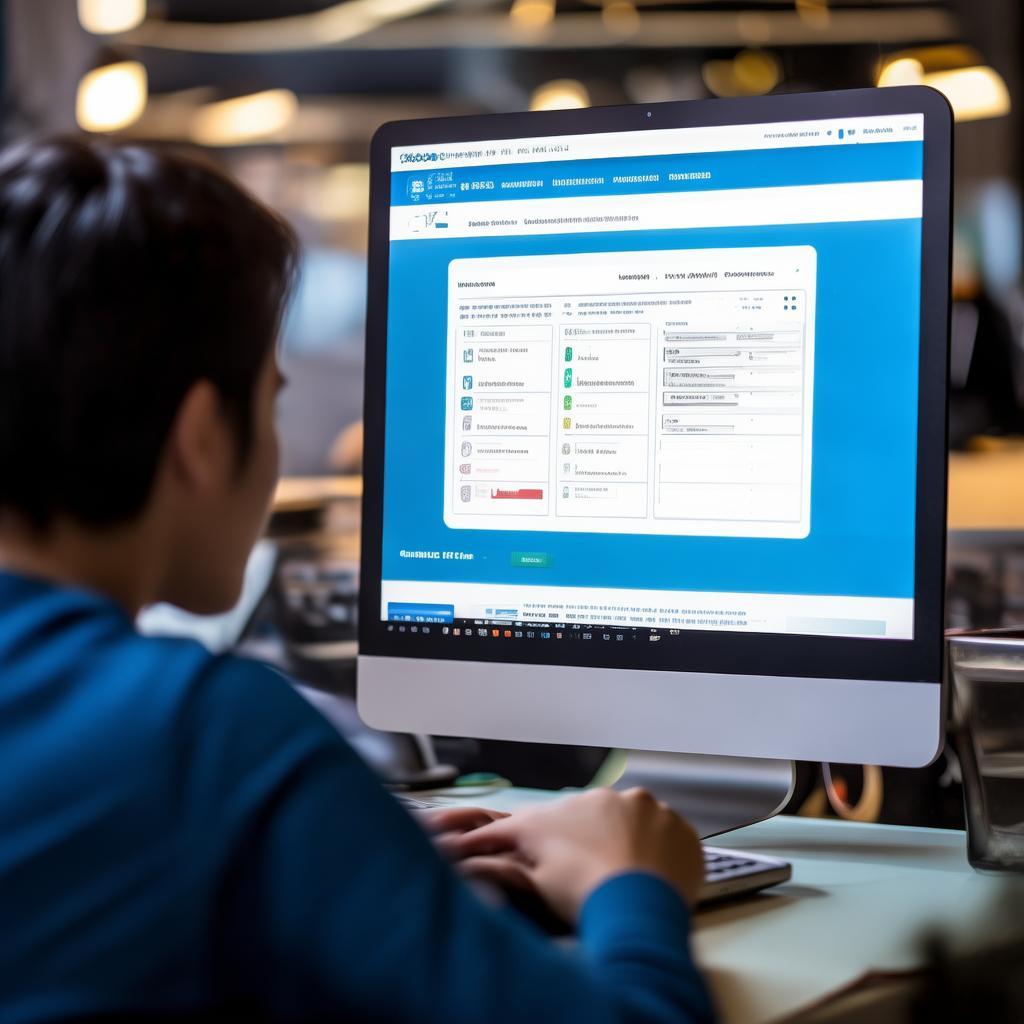
- 大小写转换:使用函数进行转换。例如:
- 将文本转换为大写:`=UPPER(A1)`
- 将文本转换为小写:`=LOWER(A1)`
- 将文本转换为首字母大写:`=PROPER(A1)`
- 去除空格:使用`TRIM()`函数去除文本首尾空格。例如:`=TRIM(A1)`
4. 导入和导出数据格式转换
在导入和导出数据时,也需要注意数据格式的转换。
- 导入:在导入CSV、TXT等文件时,WPS表格会提示您选择分隔符和数据格式。请根据实际情况进行选择。
- 导出:在导出文件时,可以选择不同的文件格式,例如CSV、TXT、XLSX等。选择合适的格式可以确保数据在其他软件中的兼容性。
总结
掌握WPS表格的数据格式转换功能,可以帮助您更高效地处理数据,提高工作效率。请务必从WPS官网下载最新版本的WPS Office,以获得最佳的使用体验。
上一篇: WPS官网下载:WPS表格数据筛选方法
最新文章
WPS表格的图表制作功能强大,是数据分析和...
WPS表格的数据验证功能是提高数据准确性和...
本文将详细介绍如何在WPS官网下载WPS Offi...
在WPS官网下载WPS表格后,掌握数据筛选方...
本文将详细介绍如何在WPS官网下载WPS Off...
本文详细介绍了从WPS官网下载WPS Office软...

